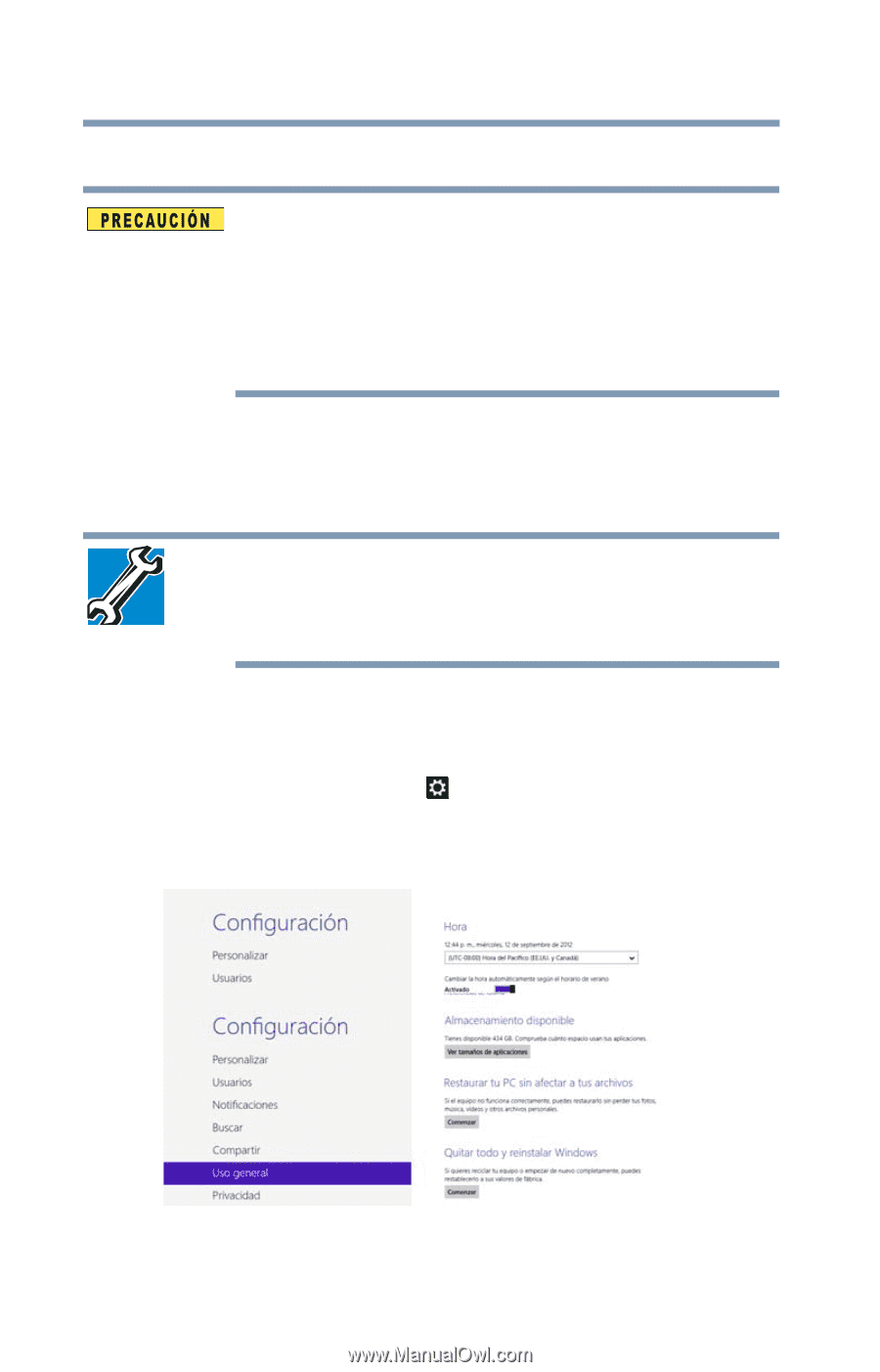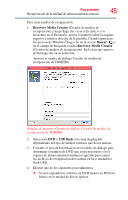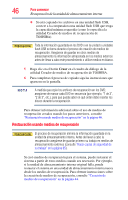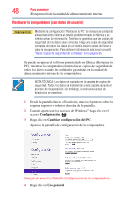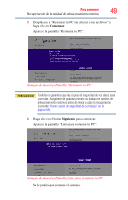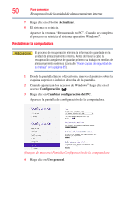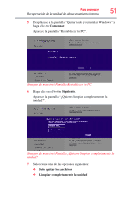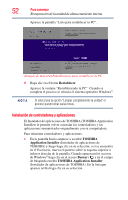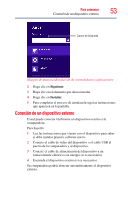Toshiba LX835-SP0267SM User Guide - Page 48
Restaurar la computadora (con datos de usuario), Configuración, Cambiar configuración del PC
 |
View all Toshiba LX835-SP0267SM manuals
Add to My Manuals
Save this manual to your list of manuals |
Page 48 highlights
48 Para comenzar Recuperación de la unidad de almacenamiento interna Restaurar la computadora (con datos de usuario) Mediante la configuración "Restaurar tu PC" se restaura la unidad de almacenamiento interna al estado predeterminado en fábrica y se intenta salvar la información. Toshiba no garantiza que las copias de seguridad de los datos sean correctas. Haga una copia de seguridad completa de todos los datos en un medio externo antes de llevar a cabo la recuperación. Para obtener información adicional consulte "Hacer copias de seguridad de su trabajo" en la página 65. Se puede recuperar el software preinstalado en fábrica (Restaurar tu PC), mientras la computadora intenta hacer copias de seguridad de todos los datos usando las utilidades guardadas en la unidad de almacenamiento interna de la computadora: NOTA TÉCNICA: Los datos se copiarán en la carpeta de copias de seguridad. Todos los datos se transferirán a esta carpeta durante el proceso de recuperación; sin embargo, la estructura actual de directorios se mantiene. 1 Desde la pantalla Inicio o Escritorio, mueva el puntero sobre la esquina superior o inferior derecha de la pantalla. 2 Cuando aparezcan los accesos de Windows® haga clic en el acceso Configuración ( ). 3 Haga clic en Cambiar configuración del PC. Aparece la pantalla de configuración de la computadora. (Imagen de muestra) Pantalla Configuración de la computadora 4 Haga clic en Uso general.